
类型:其他应用 版本:v1.0
大小:2.78M 更新:2024-10-24 10:11
让你拥有媲美传统台式机的使用体验
虚拟电脑App,如同将一台Linux桌面电脑塞进你的口袋。无论是突发状况需要应急办公,课堂上需要演示教学,抑或是户外需要一台便携电脑,它都能轻松应对。更重要的是,它支持外接显示器、键盘和鼠标,让你拥有媲美传统台式机的使用体验。
1、想要体验虚拟电脑的魅力,首先需要从本站下载虚拟电脑软件。
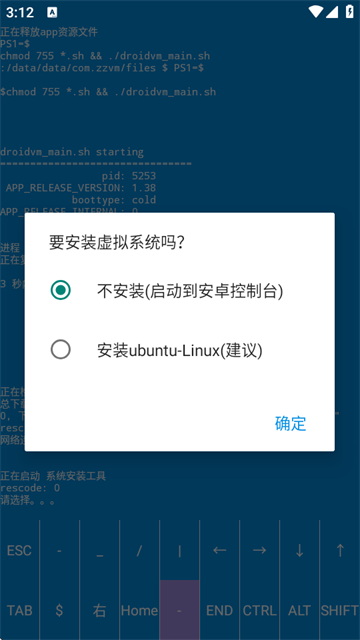
2、打开软件后,迎接你的将是安装系统的第一步。选择你喜欢的系统,开启安装之旅。
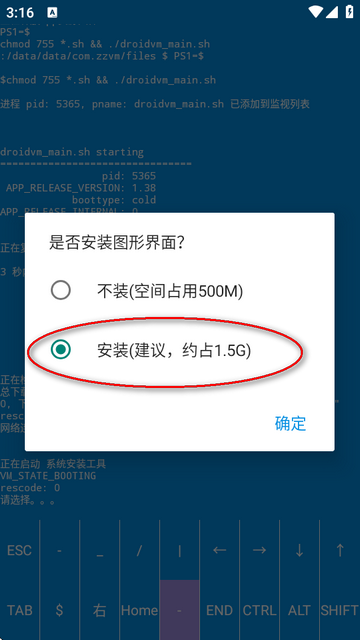
3、为了拥有流畅的图形界面,你需要预留至少1.5GB的内存。
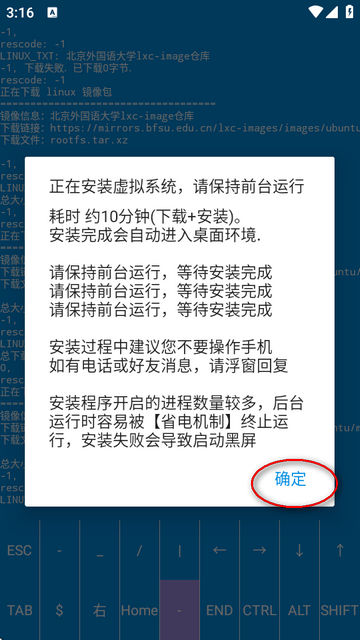
4、安装过程大约需要10分钟,包含了系统文件下载和安装,耐心等待片刻,你就可以进入全新虚拟世界!
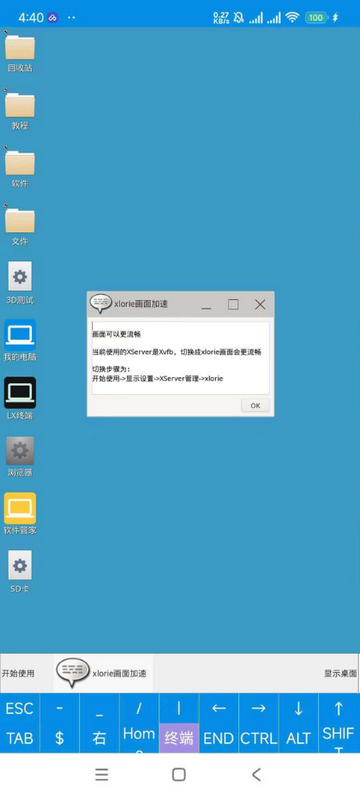
不需越狱、不需刷机,安全无忧
不破坏手机的权限系统,日常支付安全可靠
可在手机、平板、电视等安卓设备上安装运行
超快启动,便携且省电
无痛重装系统
屏幕传输更快更高效
支持更多新功能
集成virgl,利用手机的3D加速功能
耗时约10分钟(下载+安装)
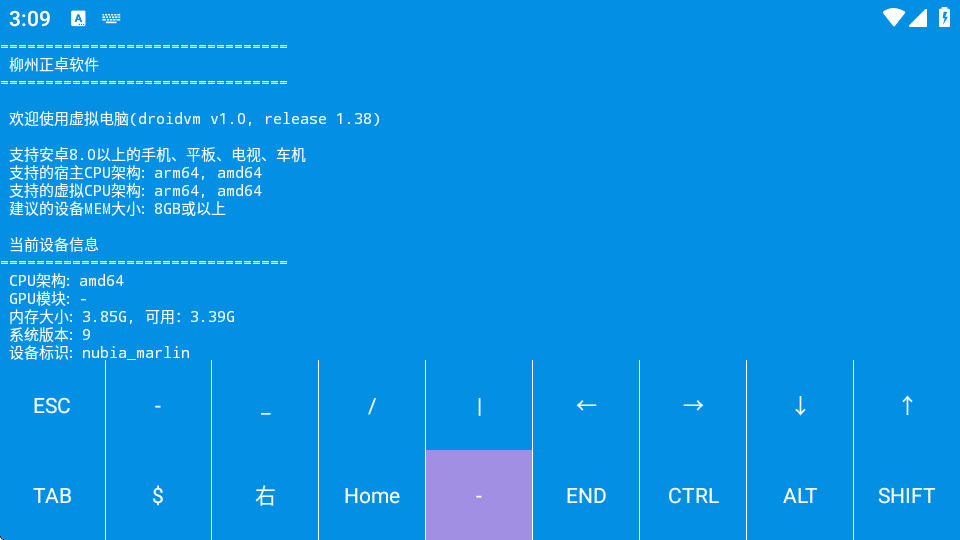
一、启用开发者模式:
打开手机“设置”。
拉到最底部,点击“关于手机”或“版本信息”。
连续点击“版本号”10次,即可开启手机的“开发者模式”。
二、打开USB调试:
打开手机“设置”,拉到最底部,点击“系统设置”。
拉到最底部,点击“开发者选项”。
找到“USB调试”,将开关打开。
三、电脑连接手机:
使用USB数据线连接手机和电脑。
在电脑上打开命令行窗口(CMD或终端)。
输入以下指令:adb shell dumpsys activity settings | grep max_phantom_processes
查看输出结果,记录max_phantom_processes的值。
四、修改限制:
在电脑上输入以下指令:
adb shell device_config set_sync_disabled_for_tests persistent
adb shell device_config put activity_manager max_phantom_processes 65536
其中65536代表最大进程数,你可以根据实际情况调整,但建议不低于之前max_phantom_processes的值。
1、请保持虚拟电脑App在前台运行,等待安装完成。
2、安装过程中建议不要操作手机,如有电话或好友消息,请浮窗回复。
3、安装程序开启的进程数量较多,后台运行时容易被“省电机制”终止运行,安装失败会导致启动黑屏。
饥荒偏冷门物品道具大全(饥荒联机版偏冷门物品道具有哪些)

任何游戏当中偏冷门的物品和道具虽然不起眼但是用起来有时候能够拥有出乎意料的作用,这篇饥荒偏冷门物品道具大全,饥荒联机版偏冷门物品道具有哪些?基于饥荒设置默认的情况下从远古科技、从下往上制造栏、科技、特殊蓝图这些方面来进行讲述,感兴趣的朋友们快来看看吧。
8016 2024-12-12 16:50
阴阳师2024年魂土+神罚+永生之海PVE合集(阴阳师2024年PVE合集)

2024年马上就要过去了,就要进入到2025年, 阴阳师里面的各种角色副本都有不同的表现,阴阳师2024年PVE合集,阴阳师2024年魂土+神罚+永生之海PVE合集就在这里,每一个阵容合集,副本提示,低配版本都有详细的说明,一张张图片都写的很清楚,可以放大观看哦。
1385 2024-12-12 11:47
率土之滨主城七队阵容(率土之滨主城七队战法搭配以及战报分析,新队伍大乔队伍)

率土之滨主城七队阵容(率土之滨主城七队战法搭配以及战报分析,新队伍大乔队伍)详细的讲说了各类不同的新主城七队的阵容搭配推荐,相比于之前的五队阵容威力也是大大的增强了,在主五的情况下,乐进,马超,程昱,魏之智、钱步、杜预、法刀一起来看看吧,如果没有红武将如何升级,一起来看看吧。
8460 2024-12-12 11:29
率土之滨打宝攻略(率土之滨宝物档位图附宝物解析及打宝流程)

率土之滨宝物档位图、率土之滨打宝攻略、率土之滨宝物解析、打宝流程让玩家一网打尽可以帮助玩家快速得到宝物,根据不同的宝物的等级来决定打宝的顺序,还附带了一些打宝的建议在这里面,简单而又好记,用一张图,几句话就能够说明,每个宝物材料的获取也说的很清楚,一起来看看吧。
3879 2024-12-12 11:10
燕云十六声boss攻略神仙不渡千夜怎么过(燕云十六声boss攻略为谁归去终章)

燕云十六声boss攻略当中的千夜作为神仙不渡第四篇决战当中的大boss怎么过呢?让玩家能够顺利的击杀成功闯关,可以一起来看看这篇燕云十六声boss攻略神仙不渡千夜怎么过(燕云十六声boss攻略)!
2417 2024-12-12 10:27
8.4分
7504人评价